selenium 常见操作,使用 js 操作-日期框及文本框
2021-04-25 05:26
标签:mst 动态获取 strftime start 有一个 pre 无法 import col 在使用 selenium 对页面进行相关操作时,有时候会遇到以下三种情况: 1.日期框:无法直接输入文本,必须要选择某一天的日期并点击才会填入文本框; 2.检索框:可以直接输入文本,但必须要点击根据输入的文本检索出来的下拉列表的某-项; 3.置灰的文本框:无法直接输入文本 按照常规套路,我们通常都会采取各种元素定位方法按照操作步骤一步步来实现 ,但是遇到上面三种奇葩,页面定位操作就显得有些捉襟见肘了,因此我们可以通过 selenium 中的 javascript 操作来处理它。 我们以12306铁路官网的查票系统来演示,先看看出发地文本框,这个就是典型的检索框,根据下面两张图的对比,当我们在出发地通过输入检索信息选择了"上海”之后,第一个input 标签的 value 由空值变更为“SHH" (代表上海), 第二个 input 标签的 "class" 由 input 变更为 "input inp-txt_select" (虽然最终不需要通过js去改变这个值也能达到效果), 另外第二个 input 标签的 value 改变了隐藏属性,由“简拼/全拼/汉字” 变更为了“上海”, 通过js可以获取到。 ==== 我们先来通过 F12 的 Console 来获取并改变它的文本框的值,具体步骤见下图 : 通过js操作,我们知道它的初始值为空 当我们把第一个标签的value的值改变为“SHH” , 第二个标签的value的值改变为“上海”时,文本框自动变更为“上海”,到达地检索框的操作方法一 致。 针对日期框,跟上面的检索框处理方法略有差别,先看看日期框的页面元素属性 我们已经注意到它有两个关键属性value和readonly ,通过js发现, readonly的属性值为true , 表示禁止输入,那么我们可以直接通过修改readonly的值为false来达到我们的目的 置灰输入框操作方法跟上面大同小异,这里就不依依演示了,在 selenium 中,driver对象有一个方法可以专门操作js ,这个方法名为:execute. script() ,源代码如下: 使用方法通过以下代码来示例: 尊重原创:该篇文章摘自作者:小公瑾 出处为:https://www.cnblogs.com/xiaogongjin/ selenium 常见操作,使用 js 操作-日期框及文本框 标签:mst 动态获取 strftime start 有一个 pre 无法 import col 原文地址:https://www.cnblogs.com/shouhu/p/12227311.html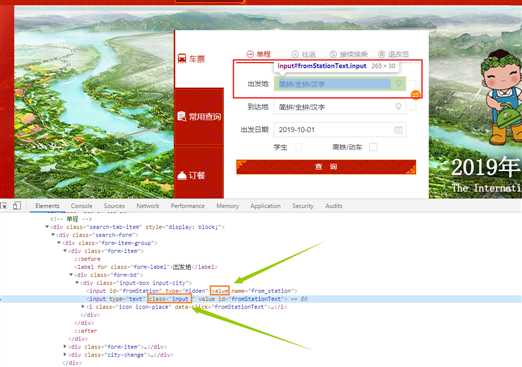
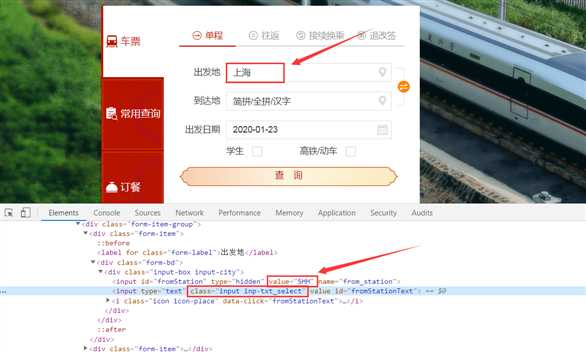
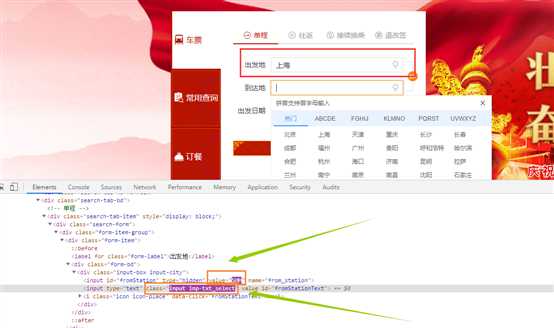
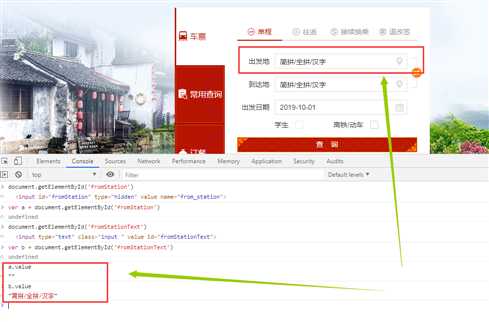
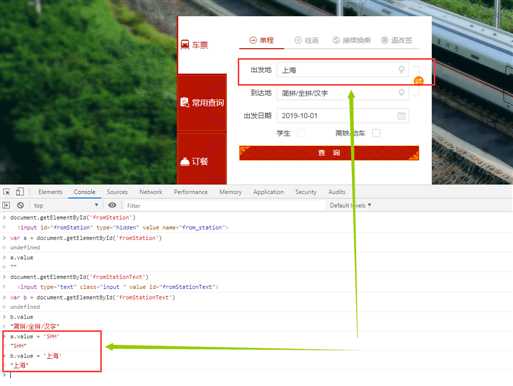
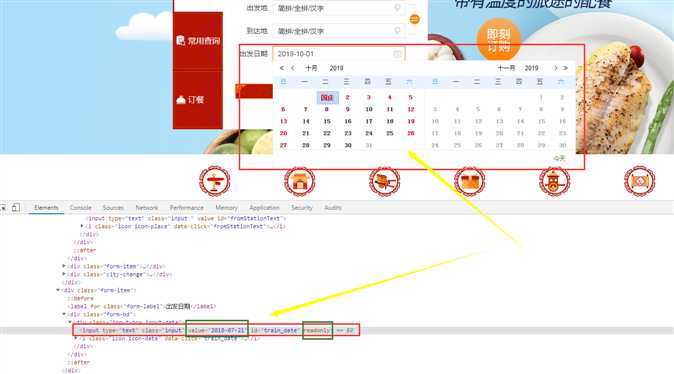
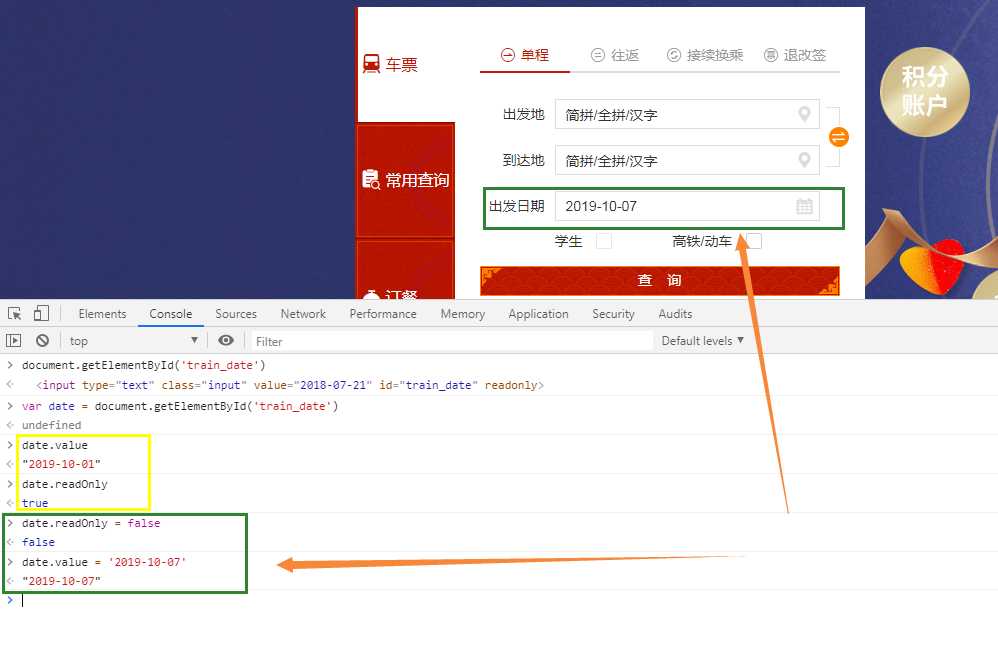
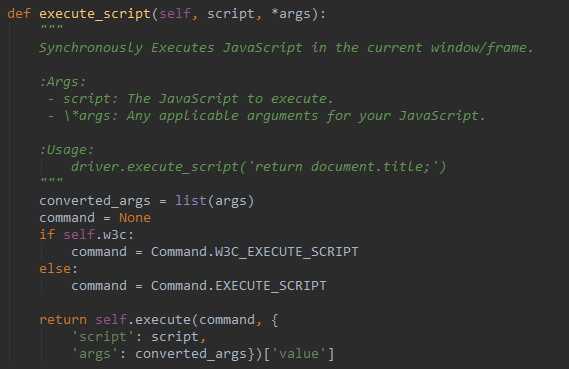
‘‘‘
使用js完成12306的查票操作
‘‘‘
from datetime import datetime
from selenium import webdriver
driver = webdriver.Chrome()
driver.get("https://www.12306.cn/index/") # 打开12306官网
start_area_js = ‘‘‘
var a = document.getElementById("fromStation");
a.value = ‘NJH‘;
‘‘‘
driver.execute_script(start_area_js)
start_input_js = ‘‘‘
var j = document.getElementById(‘fromStationText‘);
j.className = ‘input inp-txt_select‘;
j.value = ‘南京‘;
‘‘‘
driver.execute_script(start_input_js)
# 修改到达地
end_area_js = ‘‘‘
var b = document.getElementById("toStation");
b.value = ‘SHH‘;
‘‘‘
driver.execute_script(end_area_js)
end_input_js = ‘‘‘
var k = document.getElementById(‘toStationText‘);
k.className = ‘input inp-txt_select‘;
k.value = ‘上海‘;
‘‘‘
driver.execute_script(end_input_js)
# 修改出发日期,利用f表达式使用datetime.now()动态获取当天日期(格式:年-月-日)
# 方法一
# 通过操作js语句document下的getElementById()方法传入id值
train_date_js = f‘‘‘
var c = document.getElementById(‘train_date‘);
c.readOnly = false;
c.value = ‘{datetime.strftime(datetime.now(), "%Y-%m-%d")}‘
‘‘‘
driver.execute_script(train_date_js)
# 方法二
# 通过创建WebElement对象传入arguments中,方括号里面的索引值+1跟execute_script()里的参数索引保持对应
ele = driver.find_element_by_xpath("//input[@id=‘train_date‘]")
train_date_js = f‘‘‘
var c = arguments[0];
c.readOnly = false;
c.value = ‘{datetime.strftime(datetime.now(), "%Y-%m-%d")}‘
‘‘‘
driver.execute_script(train_date_js, ele)
# 点击查询
select_button_ele = driver.find_element_by_xpath(
"//input[@id=‘train_date‘]/ancestor::div[@class=‘form-item‘]/following-sibling::div//a[contains(text(),‘查‘)]")
select_button_js = ‘‘‘
var d = arguments[0];
d.click();
‘‘‘
driver.execute_script(select_button_js, select_button_ele)
文章标题:selenium 常见操作,使用 js 操作-日期框及文本框
文章链接:http://soscw.com/essay/79264.html